Wie entfernt man searchninjapro.com aus betroffenen Browsern
![]() Verfasst von Tomas Meskauskas am
Verfasst von Tomas Meskauskas am
Was ist searchninjapro.com?
Bei der Untersuchung von searchninjapro.com haben wir festgestellt, dass diese Adresse angeblich eine Suchmaschine ist. Allerdings ist searchninjapro.com eine gefälschte Suchmaschine, die über eine Erweiterung beworben wird, die als Browserentführer fungiert. Daher sollten Benutzer, die auf searchninjapro.com stoßen, es (und die zugehörige Erweiterung) aus ihrem Browser entfernen.
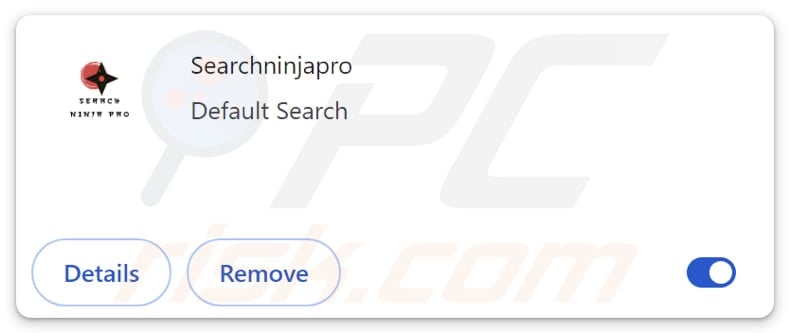
Searchninjapro.com Überblick
Unsere Untersuchung von searchninjapro.com hat ergeben, dass es sich um eine gefälschte Suchmaschine handelt, die Nutzer auf bing.com umleitet. Anstatt Ergebnisse zu generieren, leitet searchninjapro.com die Nutzer zu einer legitimen Suchmaschine weiter. Gefälschte Suchmaschinen können Benutzer jedoch auch zu unzuverlässigen Suchmaschinen führen.
Unzuverlässigen Suchmaschinen sollte man nicht trauen, da sie Nutzer zu potenziell schädlichen Websites führen können. Die Nutzer können Malware, Phishing-Seiten, gefälschten Gewinnspielen, Werbegeschenken, Betrügereien beim technischen Support (und anderen) und anderen Bedrohungen ausgesetzt sein. Außerdem können diese Suchmaschinen die Daten der Benutzer ohne deren Zustimmung verfolgen und so die Privatsphäre und persönliche Informationen gefährden.
Wir haben auch festgestellt, dass searchninjapro.com über einen Browser-Hijacker namens Searchninjapro verbreitet wird. Diese Erweiterung legt searchninjapro.com als Standardsuchmaschine, Startseite und neue Registerkarte fest. Es ist auch möglich, dass Searchninjapro entwickelt wurde, um Benutzer daran zu hindern, searchninjapro.com aus den oben genannten Einstellungen zu entfernen.
Es ist auch erwähnenswert, dass es schwierig sein kann, Browser-Hijacker vollständig zu entfernen. Sie können sich neu installieren, neu hinzufügen oder auch nach der Entfernung weiter bestehen, so dass oft spezielle Tools erforderlich sind, um sie vollständig zu entfernen.
| Name | searchninjapro.com |
| Bedrohung Typ | Browser-Hijacker, Umleitung, Such-Hijacker, Toolbar, Unerwünschte neue Registerkarte |
| Browser-Erweiterung(en) | Searchninjapro |
| Angenommene Funktionalität | Verbessertes Browsing-Erlebnis |
| Namen der Erkennungen (searchninjapro.com) | Bfore.Ai PreCrime (bösartig), Vollständige Liste der Erkennungen (VirusTotal) |
| Zustellende IP-Adresse (searchninjapro.com) | 192.64.119.175 |
| Betroffene Browser-Einstellungen | Startseite, URL der neuen Registerkarte, Standardsuchmaschine |
| Symptome | Manipulierte Internet-Browser-Einstellungen (Homepage, Standard-Internetsuchmaschine, Einstellungen für neue Registerkarten). Die Benutzer werden gezwungen, die Website des Hijackers zu besuchen und das Internet mit dessen Suchmaschinen zu durchsuchen. |
| Verbreitungsmethoden | Täuschende Pop-up-Anzeigen, kostenlose Software-Installationsprogramme (Bündelung), gefälschte Flash Player-Installationsprogramme. |
| Schaden | Internet-Browser-Tracking (mögliche Probleme mit dem Datenschutz), Anzeige unerwünschter Werbung, Weiterleitung zu dubiosen Websites. |
| Malware-Entfernung (Windows) | Um mögliche Malware-Infektionen zu entfernen, scannen Sie Ihren Computer mit einer legitimen Antivirus-Software. Unsere Sicherheitsforscher empfehlen die Verwendung von Combo Cleaner. |
Fazit
Zusammenfassend lässt sich sagen, dass gefälschte Suchmaschinen ein Risiko darstellen, da sie die Benutzer auf unzuverlässige Websites leiten und die Privatsphäre durch unerlaubte Datenverfolgung gefährden. Diese Suchmaschinen werden in der Regel über Browser-Hijacker in den Browser eingeschleust. Die Benutzer fügen diese Erweiterungen oft unbeabsichtigt hinzu, ohne sich ihrer wahren Funktionalität bewusst zu sein.
Beispiele für gefälschte Suchmaschinen sind searchcommons.com, find-search-results.com und getsearchredirecting.com.
Wie hat sich ein Browser-Hijacker auf meinem Computer installiert?
Oft fügen Benutzer bei der Installation anderer (meist kostenloser) Software Browser-Hijacker zu ihren Browsern hinzu. Dies geschieht, wenn die Benutzer die Installation abschließen, ohne unerwünschte Angebote abzulehnen (indem sie verfügbare Einstellungen ändern oder Kontrollkästchen deaktivieren). Diese Verbreitungsmethode wird als Bündelung bezeichnet.
Es ist auch üblich, dass Browser-Hijacker über unzuverlässige Seiten, App-Stores oder Downloader von Drittanbietern, P2P-Netzwerke, unzuverlässige Werbung, gefälschte Software-Updates und ähnliche Wege hinzugefügt/installiert werden. Es ist erwähnenswert, dass die meisten Browser-Hijacker als nützliche und legitime Tools/Erweiterungen beworben werden.
Wie lässt sich die Installation von Browser-Hijackern vermeiden?
Wählen Sie bei der Installation neuer Software immer die Installationseinstellungen "Benutzerdefiniert" oder "Erweitert", und deaktivieren Sie alle zusätzlichen unerwünschten Programme. Laden Sie Software nur von offiziellen Websites und vertrauenswürdigen App-Stores herunter. Verwenden Sie seriöse Sicherheitssuites, um sich vor Browser-Hijackern und anderer unerwünschter Software zu schützen.
Halten Sie Ihr Betriebssystem, Ihre Browser und Ihre gesamte Software auf dem neuesten Stand. Seien Sie außerdem vorsichtig, wenn Sie auf verdächtige Links, Pop-ups und Werbung klicken, und stimmen Sie nicht zu, Benachrichtigungen von zwielichtigen Websites zu erhalten. Wenn Ihr Computer bereits mit Searchninjapro infiziert ist, empfehlen wir, einen Scan mit Combo Cleaner durchzuführen, um diesen Browser-Hijacker automatisch zu entfernen.
Searchninjapro.com leitet auf bing.com (GIF) um:
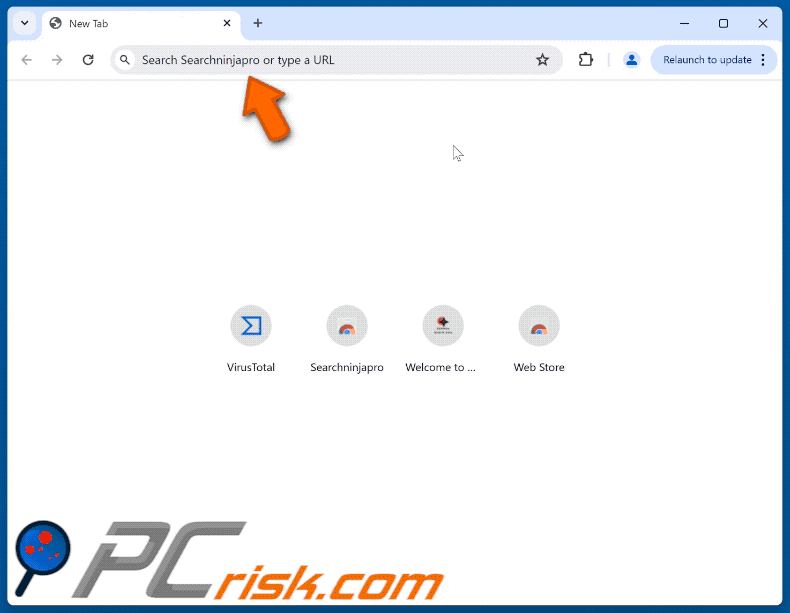
Von der Searchninjapro-Browserentführerin erbetene Erlaubnisse:
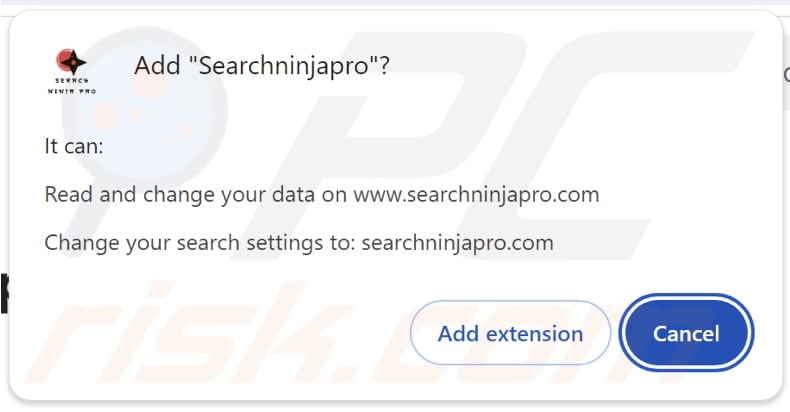
Website, die für den Searchninjapro-Browser-Hijacker wirbt:
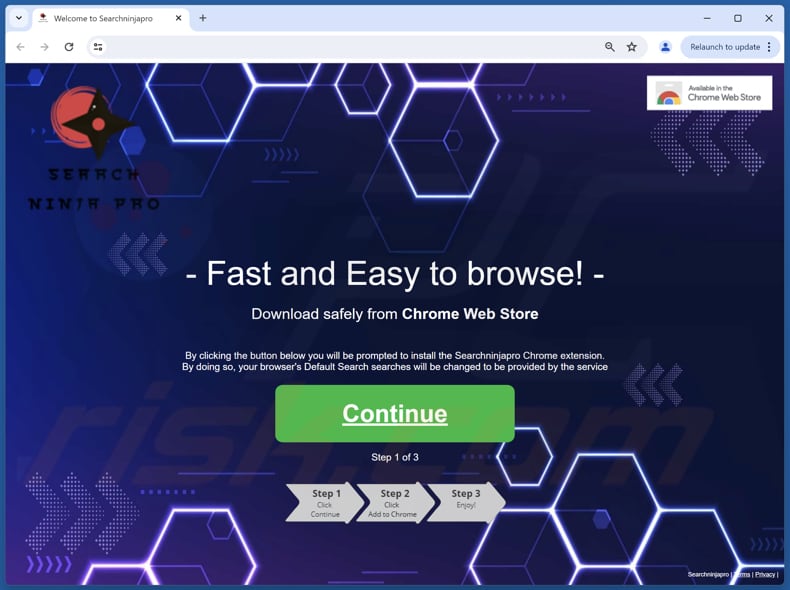
Eine weitere Website, die für Searchninjapro wirbt:
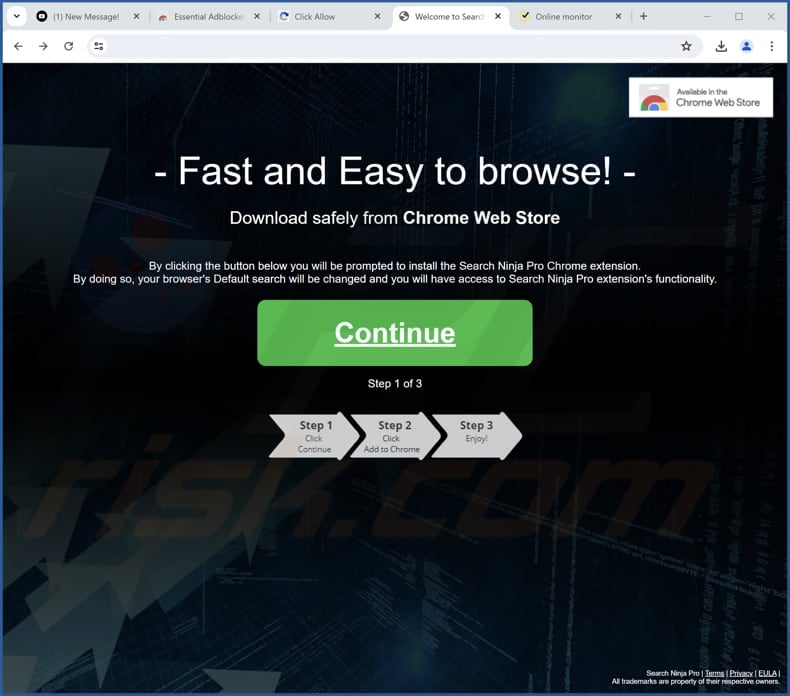
Umgehende automatische Entfernung von Malware:
Die manuelle Entfernung einer Bedrohung kann ein langer und komplizierter Prozess sein, der fortgeschrittene Computerkenntnisse voraussetzt. Combo Cleaner ist ein professionelles, automatisches Malware-Entfernungstool, das zur Entfernung von Malware empfohlen wird. Laden Sie es durch Anklicken der untenstehenden Schaltfläche herunter:
▼ LADEN Sie Combo Cleaner herunter
Der kostenlose Scanner prüft, ob Ihr Computer infiziert ist. Um das Produkt mit vollem Funktionsumfang nutzen zu können, müssen Sie eine Lizenz für Combo Cleaner erwerben. Auf 7 Tage beschränkte kostenlose Testversion verfügbar. Eigentümer und Betreiber von Combo Cleaner ist Rcs Lt, die Muttergesellschaft von PCRisk. Lesen Sie mehr. Indem Sie Software, die auf dieser Internetseite aufgeführt ist, herunterladen, stimmen Sie unseren Datenschutzbestimmungen und Nutzungsbedingungen zu.
Schnelles Menü:
- Was ist searchninjapro.com?
- SCHRITT 1. Deinstallieren Sie die Anwendung Searchninjapro über die Systemsteuerung.
- SCHRITT 2. Entfernen Sie Searchninjapro Browser-Hijacker von Google Chrome.
- SCHRITT 3. Entfernen Sie searchninjapro.com Homepage und Standard-Suchmaschine von Mozilla Firefox.
- SCHRITT 4. Umleitung von searchninjapro.com aus Safari entfernen.
- SCHRITT 5. Entfernen Sie schädliche Plug-Ins von Microsoft Edge.
Searchninjapro Browser Hijacker Entfernung:
Windows 10 Nutzer:

Machen Sie einen Rechtsklick in der linken unteren Ecke des Bildschirms, im Schnellzugriffmenü wählen Sie Systemsteuerung aus. Im geöffneten Fenster wählen Sie Ein Programm deinstallieren.
Windows 7 Nutzer:

Klicken Sie auf Start ("Windows Logo" in der linken, unteren Ecke Ihres Desktop), wählen Sie Systemsteuerung. Suchen Sie Programme und klicken Sie auf Ein Programm deinstallieren.
macOS (OSX) Nutzer:

Klicken Sie auf Finder, wählen Sie im geöffneten Fenster Anwendungen. Ziehen Sie die App vom Anwendungen Ordner zum Papierkorb (befindet sich im Dock), machen Sie dann einen Rechtsklick auf das Papierkorbzeichen und wählen Sie Papierkorb leeren.
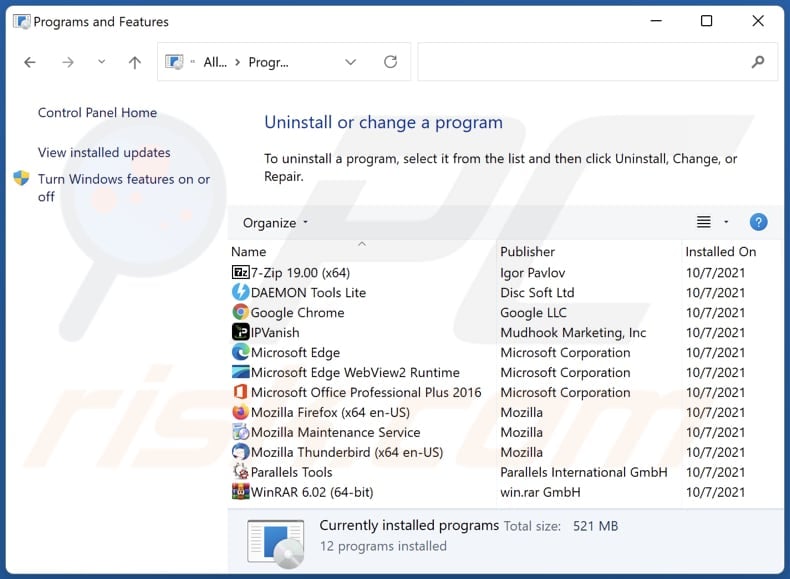
Im Fenster "Programme deinstallieren": Suchen Sie nach kürzlich installierten verdächtigen Anwendungen, wählen Sie diese Einträge aus und klicken Sie auf "Deinstallieren" oder "Entfernen".
Nach der Deinstallation der potenziell unerwünschten Anwendungen (die Browserumleitungen auf die Website searchninjapro.com verursachen), scannen Sie Ihren Computer auf alle verbleibenden unerwünschten Komponenten. Verwenden Sie zum Scannen Ihres Computers die empfohlene Software zum Entfernen von Malware.
Searchninjapro Browser Hijacker Entfernung von Internet-Browsern:
Video zeigt, wie man Browser-Weiterleitungen entfernt:
 Entfernen Sie bösartige Erweiterungen aus Google Chrome:
Entfernen Sie bösartige Erweiterungen aus Google Chrome:
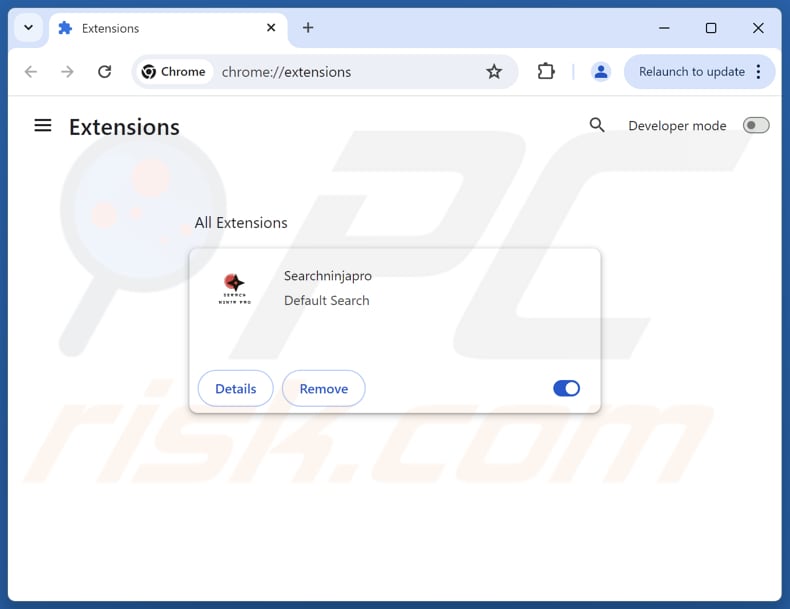
Klicken Sie auf das Chrome-Menü-Symbol ![]() (in der oberen rechten Ecke von Google Chrome), wählen Sie "Erweiterungen" und klicken Sie auf "Erweiterungen verwalten". Suchen Sie nach "Searchninjapro" und anderen kürzlich installierten verdächtigen Erweiterungen, wählen Sie diese Einträge aus und klicken Sie auf "Entfernen".
(in der oberen rechten Ecke von Google Chrome), wählen Sie "Erweiterungen" und klicken Sie auf "Erweiterungen verwalten". Suchen Sie nach "Searchninjapro" und anderen kürzlich installierten verdächtigen Erweiterungen, wählen Sie diese Einträge aus und klicken Sie auf "Entfernen".
Ändern Sie Ihre Homepage:
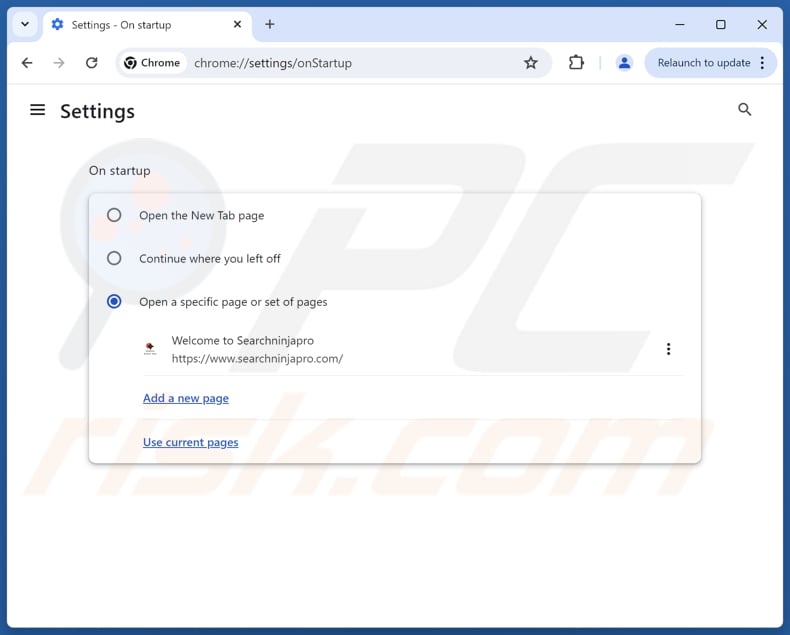
Klicken Sie auf das Chrome-Menü-Symbol ![]() (in der oberen rechten Ecke von Google Chrome) und wählen Sie "Einstellungen". Deaktivieren Sie im Abschnitt "Beim Start" die Option "Searchninjapro" und suchen Sie nach einer Browser-Hijacker-URL (hxxp://www.searchninjapro.com) unter der Option "Eine bestimmte Seite oder eine Gruppe von Seiten öffnen". Falls vorhanden, klicken Sie auf das Symbol mit den drei vertikalen Punkten und wählen Sie "Entfernen".
(in der oberen rechten Ecke von Google Chrome) und wählen Sie "Einstellungen". Deaktivieren Sie im Abschnitt "Beim Start" die Option "Searchninjapro" und suchen Sie nach einer Browser-Hijacker-URL (hxxp://www.searchninjapro.com) unter der Option "Eine bestimmte Seite oder eine Gruppe von Seiten öffnen". Falls vorhanden, klicken Sie auf das Symbol mit den drei vertikalen Punkten und wählen Sie "Entfernen".
Ändern Sie Ihre Standard-Suchmaschine:
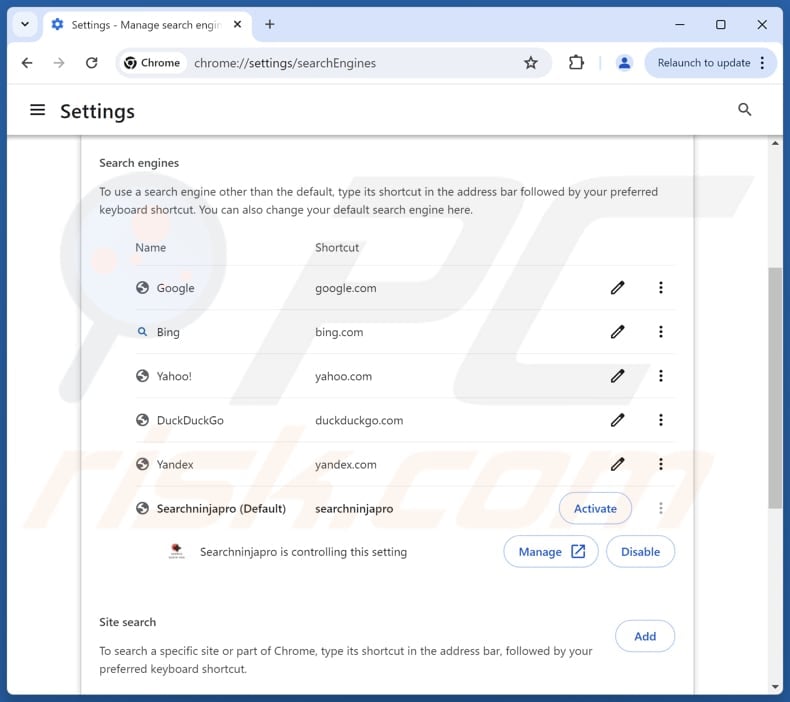
So ändern Sie Ihre Standardsuchmaschine in Google Chrome: Klicken Sie auf das Chrome-Menü-Symbol ![]() (in der oberen rechten Ecke von Google Chrome), wählen Sie "Einstellungen", klicken Sie im Abschnitt "Suchmaschine" auf "Suchmaschinen verwalten....", in der geöffneten Liste suchen Sie nach "searchninjapro.com", wenn Sie sie finden, klicken Sie auf die drei vertikalen Punkte neben dieser URL und wählen Sie "Löschen".
(in der oberen rechten Ecke von Google Chrome), wählen Sie "Einstellungen", klicken Sie im Abschnitt "Suchmaschine" auf "Suchmaschinen verwalten....", in der geöffneten Liste suchen Sie nach "searchninjapro.com", wenn Sie sie finden, klicken Sie auf die drei vertikalen Punkte neben dieser URL und wählen Sie "Löschen".
- Wenn Sie weiterhin Probleme mit Browser-Weiterleitungen und unerwünschter Werbung haben, setzen Sie Google Chrome zurück.
Alternative Methode:
Falls Sie weiterhin Probleme mit der Entfernung von searchninjapro browserentführer haben, setzen Sie die Einstellungen Ihres Google Chrome Browsers zurück. Klicken Sie auf das Chrome Menü-Symbol ![]() (in der oberen rechten Ecke von Google Chrome) und wählen Sie Einstellungen. Scrollen Sie zum Ende der Seite herunter. Klicken Sie auf den Erweitert... Link.
(in der oberen rechten Ecke von Google Chrome) und wählen Sie Einstellungen. Scrollen Sie zum Ende der Seite herunter. Klicken Sie auf den Erweitert... Link.

Nachdem Sie zum Ende der Seite hinuntergescrollt haben, klicken Sie auf das Zurücksetzen (Einstellungen auf ihren ursprünglichen Standard wiederherstellen) Feld.

Im geöffneten Fenster bestätigen Sie, dass Sie die Google Chrome Einstellungen auf Standard zurücksetzen möchten, indem Sie auf das Zurücksetzen Feld klicken.

 Entfernen Sie bösartige Erweiterungen aus Mozilla Firefox:
Entfernen Sie bösartige Erweiterungen aus Mozilla Firefox:
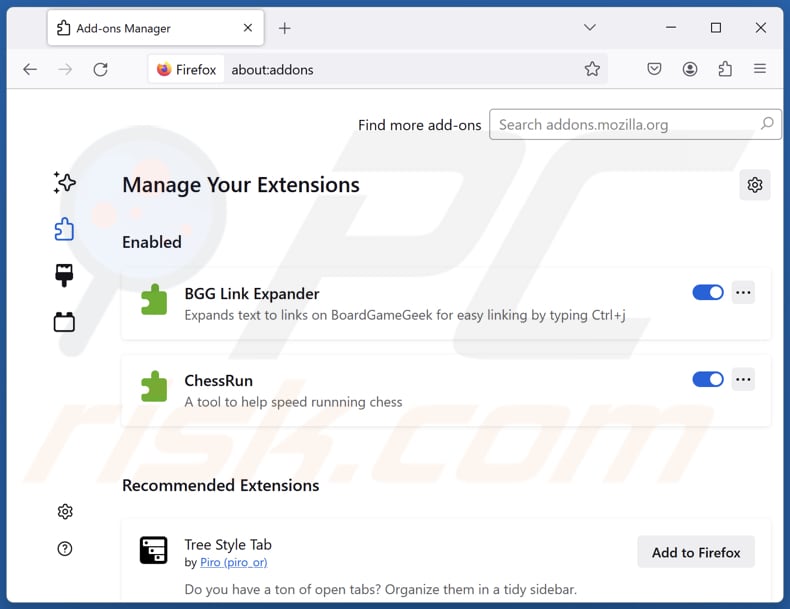
Klicken Sie auf das Firefox-Menü ![]() (in der oberen rechten Ecke des Hauptfensters), wählen Sie "Add-ons und Themen". Klicken Sie auf "Erweiterungen", im geöffneten Fenster suchen Sie "Searchninjapro", sowie alle kürzlich installierten verdächtigen Erweiterungen, klicken Sie auf die drei Punkte und dann auf "Entfernen".
(in der oberen rechten Ecke des Hauptfensters), wählen Sie "Add-ons und Themen". Klicken Sie auf "Erweiterungen", im geöffneten Fenster suchen Sie "Searchninjapro", sowie alle kürzlich installierten verdächtigen Erweiterungen, klicken Sie auf die drei Punkte und dann auf "Entfernen".
Ändern Sie Ihre Homepage:
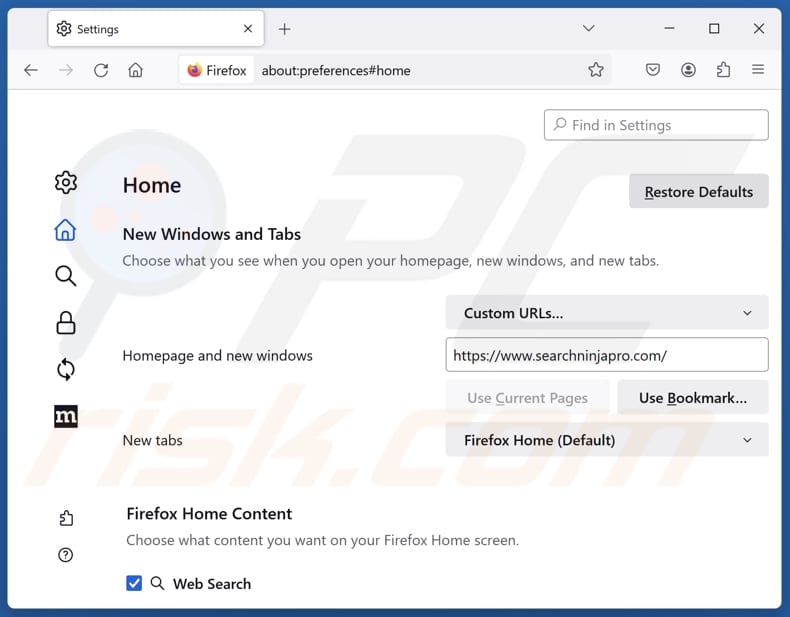
Um Ihre Homepage zurückzusetzen, klicken Sie auf das Firefox-Menü ![]() (in der oberen rechten Ecke des Hauptfensters), wählen Sie dann "Einstellungen", deaktivieren Sie im geöffneten Fenster "Searchninjapro", entfernen Sie hxxp://searchninjapro.com und geben Sie Ihre bevorzugte Domain ein, die bei jedem Start von Mozilla Firefox geöffnet wird.
(in der oberen rechten Ecke des Hauptfensters), wählen Sie dann "Einstellungen", deaktivieren Sie im geöffneten Fenster "Searchninjapro", entfernen Sie hxxp://searchninjapro.com und geben Sie Ihre bevorzugte Domain ein, die bei jedem Start von Mozilla Firefox geöffnet wird.
Ändern Sie Ihre Standardsuchmaschine:
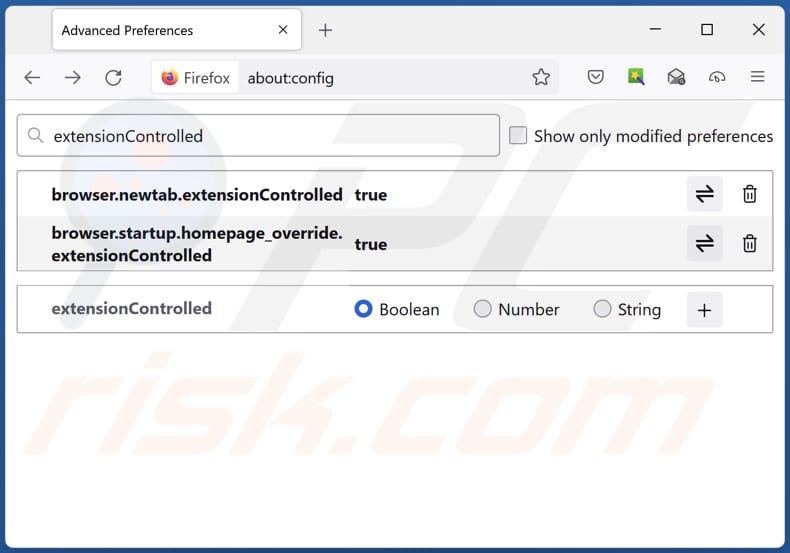
Geben Sie in der URL-Adressleiste "about:config" ein und drücken Sie die Eingabetaste. Klicken Sie auf "Risiko akzeptieren und fortfahren".
Geben Sie oben in den Suchfilter ein: "ErweiterungGesteuert" ein. Setzen Sie beide Ergebnisse auf "false", indem Sie entweder auf jeden Eintrag doppelklicken oder auf die Schaltfläche ![]() klicken.
klicken.
Alternative Methode:
Computernutzer, die Probleme mit der Entfernung von searchninjapro browserentführer haben, können Ihre Mozilla Firefox Einstellungen auf Standard zurücksetzen. Öffnen Sie Mozilla Firefox. In der oberen rechten Ecke des Hauptfensters klicken Sie auf das Firefox Menü ![]() , im geöffneten Menü klicken Sie auf das Hilfsmenü öffnen Feld
, im geöffneten Menü klicken Sie auf das Hilfsmenü öffnen Feld ![]()

Wählen Sie Problemlösungsinformationen.

Im geöffneten Fenster klicken Sie auf das Firefox Zurücksetzen Feld.

Im geöffneten Fenster bestätigen Sie, dass sie die Mozilla Firefox Einstellungen auf Standard zurücksetzen wollen, indem Sie auf das Zurücksetzen Feld klicken.

 Bösartige Erweiterungen von Safari entfernen:
Bösartige Erweiterungen von Safari entfernen:

Vergewissern Sie sich, dass Ihr Safari Browser aktiv ist und klicken Sie auf das Safari Menü. Wählen Sie dann Einstellungen...

Wählen Sie im Einstellungen Fenster den Erweiterungen Reiter aus. Suchen Sie nach allen kürzlich installierten, verdächtigen Erweiterungen und deinstallieren Sie sie.

Wählen Sie im Einstellungen Fenster den Allgemein Reiter aus und vergewissern Sie sich, dass Ihre Startseite auf eine bevorzugte URL eingestellt ist. Falls sie von einem Browserentführer verändert wurde, ändern Sie sie.

Wählen Sie im Einstellungen Fenster den Suche Reiter aus und vergewissern Sie sich, dass Ihre bevorzugte Internetsuchmaschine ausgewählt ist.
Alternative Methode:
Vergewissern Sie sich, dass Ihr Safari Browser aktiv ist und klicken Sie auf das Safari Menü. Vom sich aufklappenden Auswahlmenü wählen Sie Verlauf und Internetseitendaten löschen...

Wählen Sie im geöffneten Fenster Gesamtverlauf und klicken Sie auf das Verlauf löschen Feld.

 Bösartige Erweiterungen von Microsoft Edge entfernen:
Bösartige Erweiterungen von Microsoft Edge entfernen:

Klicken Sie auf das Edge Menüsymbol ![]() (in der oberen rechten Ecke von Microsoft Edge) und wählen Sie "Erweiterungen". Suchen Sie alle kürzlich installierten verdächtigen Browser-Add-Ons und entfernen Sie sie.
(in der oberen rechten Ecke von Microsoft Edge) und wählen Sie "Erweiterungen". Suchen Sie alle kürzlich installierten verdächtigen Browser-Add-Ons und entfernen Sie sie.
Ändern Sie Ihre Startseite und neue Registerkarteneinstellungen:

Klicken Sie auf das Menüsymbol Microsoft Edge (Chromium) ![]() (in der oberen rechten Ecke von Microsoft Edge) und wählen Sie "Einstellungen". Suchen Sie im Abschnitt "Beim Start" nach dem Namen des Browserentführers und klicken Sie auf "Deaktivieren".
(in der oberen rechten Ecke von Microsoft Edge) und wählen Sie "Einstellungen". Suchen Sie im Abschnitt "Beim Start" nach dem Namen des Browserentführers und klicken Sie auf "Deaktivieren".
Ändern Sie Ihre Standard-Internetsuchmaschine:

So ändern Sie Ihre Standardsuchmaschine in Microsoft Edge: Klicken Sie auf das Menüsymbol Microsoft Edge (Chromium) ![]() (in der oberen rechten Ecke von Microsoft Edge), wählen Sie "Datenschutz und Dienste", blättern Sie zum Ende der Seite und wählen Sie "Adressleiste". Suchen Sie im Abschnitt "In der Adressleiste verwendete Suchmaschinen" nach dem Namen der
(in der oberen rechten Ecke von Microsoft Edge), wählen Sie "Datenschutz und Dienste", blättern Sie zum Ende der Seite und wählen Sie "Adressleiste". Suchen Sie im Abschnitt "In der Adressleiste verwendete Suchmaschinen" nach dem Namen der
unerwünschten Internetsuchmaschine, und klicken Sie bei der Suche auf die Schaltfläche "Deaktivieren" in der Nähe der Suchmaschine. Alternativ können Sie auf "Suchmaschinen verwalten" klicken und im geöffneten Menü nach der unerwünschten Internetsuchmaschine suchen. Klicken Sie auf das Puzzlesymbol ![]() in der Nähe und wählen Sie "Deaktivieren".
in der Nähe und wählen Sie "Deaktivieren".
Alternative Methode:
Wenn Sie weiterhin Probleme mit der Entfernung von searchninjapro browserentführer haben, setzen Sie Ihre Microsoft Edge Browsereinstellungen zurück. Klicken Sie auf das Edge Menüsymbol ![]() (in der oberen rechten Ecke von Microsoft Edge) und wählen Sie Einstellungen.
(in der oberen rechten Ecke von Microsoft Edge) und wählen Sie Einstellungen.

Wählen Sie im geöffneten Einstellungsmenü die Option Einstellungen zurücksetzen.

Wählen Sie Einstellungen auf ihre Standardwerte zurücksetzen. im geöffneten Fenster bestätigen Sie, dass Sie die Microsoft Edge Einstellungen standardmäßig zurücksetzen wollen, indem Sie auf die Schaltfläche Zurücksetzen klicken.

- Wenn dies nicht geholfen hat, befolgen Sie diese alternativen Anweisungen, die erklären, wie man den Microfost Edge Browser zurücksetzt.
Zusammenfassung:
 Ein Browserentführer ist eine Art werbefinanzierter Software, die die Internetbrowser Einstellungen von Benutzern verändert, indem ihre Startseite und Standardsuchmaschine auf eine unerwünschte Internetseite geändert wird. Diese Art werbefinanzierter Software infiltriert das Betriebssystem der Benutzer meistens über kostenlose Software Downloads. Falls Ihr Download von einem Downloadklienten verwaltet wird, vergewissern Sie sich, dass Sie die beworbenen Symbolleisten, oder Anwendungen ablehnen, die versuchen, Ihre Startseite und Standardsuchmaschine zu verändern.
Ein Browserentführer ist eine Art werbefinanzierter Software, die die Internetbrowser Einstellungen von Benutzern verändert, indem ihre Startseite und Standardsuchmaschine auf eine unerwünschte Internetseite geändert wird. Diese Art werbefinanzierter Software infiltriert das Betriebssystem der Benutzer meistens über kostenlose Software Downloads. Falls Ihr Download von einem Downloadklienten verwaltet wird, vergewissern Sie sich, dass Sie die beworbenen Symbolleisten, oder Anwendungen ablehnen, die versuchen, Ihre Startseite und Standardsuchmaschine zu verändern.
Hilfe beim Entfernen:
Falls Sie Probleme beim Versuch searchninjapro browserentführer von Ihren Internetbrowsern zu entfernen haben, bitten Sie bitte um Hilfe in unserem Schadensoftware Entfernungsforum.
Kommentare hinterlassen:
Falls Sie zusätzliche Informationen über searchninjapro browserentführer, oder seine Entfernung haben, teilen Sie bitte Ihr Wissen im unten aufgeführten Kommentare Abschnitt.
Quelle: https://www.pcrisk.com/removal-guides/30477-searchninjapro-com-redirect
Häufig gestellte Fragen (FAQ)
Warum werden die Benutzer gezwungen, die Website searchninjapro.com zu besuchen?
Je häufiger searchninjapro.com besucht wird, desto mehr Einnahmen können die Entwickler erzielen. Der Zweck, Benutzer zum Besuch von searchninjapro.com zu zwingen, besteht also darin, den Website-Verkehr zu erhöhen.
Ist der Besuch von searchninjapro.com eine Gefahr für meine Privatsphäre?
Gefälschte Suchmaschinen wie searchninjapro.com und die für sie werbenden Erweiterungen sind oft so konzipiert, dass sie verschiedene Arten von Daten sammeln, die dann an Dritte verkauft oder auf andere Weise missbraucht werden können, was erhebliche Risiken für die Privatsphäre mit sich bringt.
Wie hat sich ein Browser-Hijacker auf meinem Computer eingeschlichen?
Browser-Hijacker können über Freeware oder fragwürdige Software-Installationsprogramme in Browser eingeschleust werden. Benutzer können Browser-Hijacker auch unbeabsichtigt durch Downloads aus inoffiziellen App-Stores, Downloadern von Drittanbietern, P2P-Netzwerken, betrügerischen Websites oder durch Interaktionen mit irreführender Werbung, Pop-ups und gefälschten Software-Updates hinzufügen oder installieren.
Hilft mir Combo Cleaner bei der Entfernung von Browser-Hijackern?
Combo Cleaner ist in der Lage, Browser-Hijacker zu beseitigen. Es ist erwähnenswert, dass die manuelle Entfernung möglicherweise nicht ausreicht, insbesondere wenn mehrere Hijacker beteiligt sind. In Fällen, in denen mehrere hartnäckige Browser-Hijacker vorhanden sind, kann es für eine effektive Lösung notwendig sein, alle auf einmal zu entfernen.
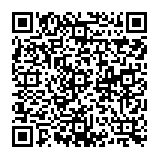
▼ Diskussion einblenden